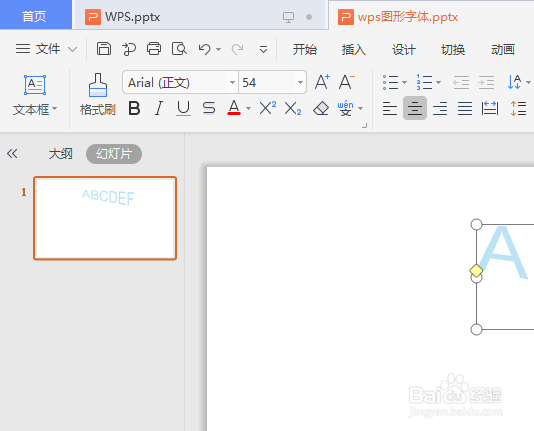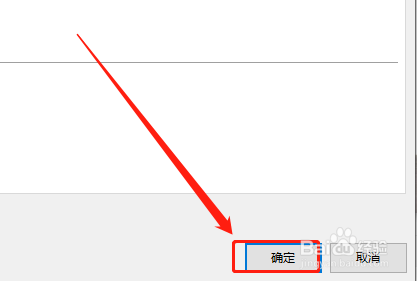WPS演示文稿如何在双击选项卡时隐藏功能区
1、首先,打开WPS演示文稿内容。如图:
2、然后,在左上角,点击“文件”选项。如图:
3、在下侧,点击“选项”内容。如图:
4、在弹出框中,点击“视图”。如图:
5、在右侧的“功能区选项”中,勾选“双击选项卡时隐藏功能区”。如图:
6、最后,点击右下角“确定”按钮即可。如图:
声明:本网站引用、摘录或转载内容仅供网站访问者交流或参考,不代表本站立场,如存在版权或非法内容,请联系站长删除,联系邮箱:site.kefu@qq.com。
阅读量:84
阅读量:40
阅读量:87
阅读量:82
阅读量:87